نحوه اتصال دوربین به ویدئو پروژکتور

میخواهید تصاویر دوربین را در جلسههای آموزشی یا برنامههای مهم در ابعاد بزرگتر به نمایش بگذارید؟ در حرفه عکاسی و فیلم سازی فعالیت میکنید و برای یادگیری دقیقتر به پخش تصاویر و فیلمها بر روی پرده پروژکتور نیاز دارید اما با نحوه اتصال دوربین به ویدئو پروژکتور آشنایی چندانی ندارید؟ نگران نباشید! چون ما این مطلب را به روشهای اتصال دوربین به ویدئو پروژکتور اختصاص دادهایم و میخواهیم مراحل اتصال ویدئو پروژکتور به دوربین را به شما عزیزان آموزش دهیم. در ادامه مطلب با ما در زوپیر همراه باشید.
روشهای اتصال دوربین به ویدئو پروژکتور با سیم
برای اتصال دوربین به ویدئو پروژکتور با کابل و نمایش تصاویر و ویدئوها از دوربین خود، تنها کافیست مراحل زیر را اجرا کنید:
-
اتصال دوربین به ویدئو پروژکتور با کابل HDMI
دستگاه دوربین شما باید یک خروجی HDMI داشته باشد. این پورت معمولاً با نام “HDMI Out” مشخص میشود.
ویدئو پروژکتور شما باید دارای ورودی HDMI باشد. این ورودی معمولاً با نام “HDMI In” نمایش داده میشود.
ابتدا کابل HDMI را به خروجی HDMI دوربین و سپس به ورودی HDMI ویدئو پروژکتور متصل کنید.
سپس ویدئو پروژکتور را روشن کرده و ویدئو پروژکتور را به وضعیت ورودی HDMI تنظیم کنید.
دوربین خود را روشن کرده و تصاویر و ویدئوها را از دوربین به ویدئو پروژکتور ارسال کنید. با اجرای اين مراحل میتوانید به سادگی تصاویر دوربین را به صفحه نمایش پروژکتور منتقل کنید.
-
اتصال دوربین به ویدئو پروژکتور با کابل VGA
برخی از دوربینها دارای خروجی VGA هستند، اگر دوربین شما چنین پورتی دارد، میتوانید از کابل VGA استفاده کنید.
ویدئو پروژکتور شما نیز باید دارای ورودی VGA باشد.
ابتدا کابل VGA را به خروجی VGA دوربین و سپس به ورودی VGA ویدئو پروژکتور متصل کنید.
ویدئو پروژکتور را روشن کرده و دستگاه را در وضعیت ورودی VGA تنظیم کنید.
سپس دوربین خود را روشن کرده و تصاویر و ویدئوها را از دوربین به ویدئو پروژکتور ارسال کنید. بدین ترتیب تصاویر دوربین به صفحه نمایش پروژکتور منتقل میشوند.
لازم به ذکر است که توجه به نوع پورتها و کابلهای مورد استفاده و همچنین تنظیمات ویدئو پروژکتور و دوربین بسیار مهم است. همچنین ممکن است نیاز به تنظیمات اضافی در دوربین یا ویدئو پروژکتور داشته باشید تا ورودی و خروجی مورد نظر را تشخیص دهند.
نحوه اتصال دوربین به ویدئو پروژکتور از طریق وایرلس
مراحل اتصال ویدئو پروژکتور به دوربین از طریق وایرلس عبارتند از:
- مطمئن شوید که دوربین شما و ویدئو پروژکتور دارای قابلیت وایرلس (بلوتوث یا Wi-Fi) هستند.
ابتدا باید اطمینان حاصل کنید که دوربین و ویدئو پروژکتور شما از امکانات بیسیم مانند بلوتوث یا Wi-Fi پشتیبانی میکنند. بسیاری از دوربینها و ویدئو پروژکتورها امکانات اتصال بیسیم را دارند.
- فعال کردن ویژگی بیسیم در دوربین و ویدئو پروژکتور
در دوربین خود، بخش بیسیم یا Wi-Fi را فعال کنید. این معمولاً از منوی تنظیمات دوربین قابل انجام است.
در ویدئو پروژکتور نیز باید ویژگی بیسیم را فعال کنید. برخی ویدئو پروژکتورها دارای یک منوی بیسیم مجزا هستند که میتوانید از آن استفاده کنید.
- اتصال دوربین به ویدئو پروژکتور
از منوی بیسیم دوربین، دستگاههای موجود برای اتصال به ویدئو پروژکتور را پیدا کنید.
ویدئو پروژکتور شما نیز باید از قابلیت بیسیم پشتیبانی کند. پروژکتورها معمولا از قابلیتهای اتصال بیسیم مانند، Wi-Fi Direct یا Miracast پشتیبانی میکنند.
- اتصال دوربین به ویدئو پروژکتور از طریق بیسیم
از دوربین خود، ویدئو پروژکتور مورد نظر را انتخاب کنید تا اتصال بیسیم برقرار شود. برای برقراری اتصال ممکن است به وارد کردن کد یا انجام مراحل امنیتی نیاز داشته باشید.
پس از اتصال موفقیتآمیز، تصاویر و ویدئوها از دوربین به ویدئو پروژکتور ارسال خواهند شد و بر روی صفحه نمایش پروژکتور نمایش داده میشوند.
نکاتی که باید هنگام اتصال دوربین به ویدئو پروژکتور به آنها توجه داشته باشیم:
- تطابق رزولوشن: مطمئن شوید که رزولوشن دوربین با ویدئو پروژکتور تطابق داشته باشند. به عبارت دیگر، تنظیمات رزولوشن دوربین و ویدئو پروژکتور باید مشابه باشند. اگر رزولوشن دوربین بیشتر از ویدئو پروژکتور باشد، تصویر ممکن است کمی مات و ضریب بزرگنمایی داشته باشد.
- انتخاب ورودی در ویدئو پروژکتور: ویدئو پروژکتور دارای ورودیهای مختلفی مثل HDMI، VGA، USB و… است. مطمئن شوید که در ویدئو پروژکتور ورودی صحیحی را برای اتصال دوربین انتخاب کردهاید و ورودی مورد نظر را از منوی ویدئو پروژکتور انتخاب کردهاید.
- کابلها: اگر از کابلهای HDMI یا VGA برای اتصال دوربین به ویدئو پروژکتور استفاده میکنید، مطمئن شوید که کابلها به درستی متصل شدهاند و در وضعیت خوبی هستند. همچنین مطمئن شوید که کابل صدا هم به صورت مناسب متصل شده است.